Configurar el correo electrónico de Fastmail en un Mac
Para configurar el correo electrónico de FastMail en Mac, primero tienes que generar una contraseña de app para Spark mediante el sitio web de FastMail. La contraseña de tu cuenta de FastMail no funcionará directamente en Spark, por lo que es necesario para utilizar Spark con el correo de FastMail.
Generar una contraseña específica de la aplicación para Spark en Mac:
Para generar una contraseña de App, sigue las siguientes instrucciones.
Una vez generada la contraseña de App, cópiala al portapapeles o recuérdala, ya que tendrás que introducirla en Spark en los siguientes pasos.
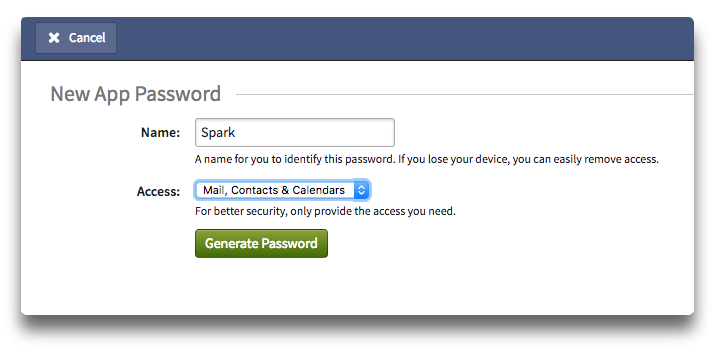
Cómo añadir el correo de Fastmail a Mac
- Si aún no lo has hecho, descarga e instala Spark en tu Mac para empezar. Si ya estás utilizando Spark y quieres añadir una cuenta de Fastmail, sigue estas instrucciones.
- Ejecuta Spark para Mac
- Escribe tu dirección de correo de Fastmail en la pantalla de bienvenida.
- En la siguiente pantalla, introduce tu nombre, la contraseña de tu cuenta de Fastmail y haz clic en Configuración adicional.
- A continuación, rellena los datos del servidor de correo entrante (IMAP) y del servidor de correo saliente (SMTP) de tu cuenta, como se muestra aquí.
- Haz clic en "Iniciar sesión" para empezar a utilizar tu cuenta de correo de Fastmail con Spark.
¡Ya está! Tu cuenta de Fastmail ya está lista para ser utilizada con Spark para Mac. Puedes seguir los pasos que se detallan a continuación para añadir cuentas de correo electrónico adicionales de Fastmail a Spark.
Cómo agregar el correo de Fastmail a Spark para Mac
Si ya estás usando la aplicación Spark en tu Mac y deseas agregar tu cuenta Fastmail, simplemente sigue estos pasos.
- Ejecuta Spark para Mac
- En la parte superior izquierda de tu pantalla, haz clic en "Spark Desktop" > "Añadir una cuenta..." o puedes ir a las Preferencias de Spark > Cuentas y hacer clic allí en el botón Añadir cuenta.
- Clic en "Configurar cuenta manualmente"
- En el campo "Título", introduce 'Cuenta Fastmail' o cualquier otra cosa que prefieras (opcional)
- En la siguiente pantalla, introduce tu nombre, la contraseña de tu cuenta de Fastmail y haz clic en Configuración adicional.
- A continuación, rellena los datos del servidor de correo entrante (IMAP) y del servidor de correo saliente (SMTP) de tu cuenta, como se muestra aquí.
- Haz clic en "Iniciar sesión" para empezar a utilizar tu cuenta de correo de Fastmail con Spark.
¡Ya está! Spark configurará automáticamente tu cuenta de Fastmail en Mac y todos tus correos electrónicos estarán disponibles para su uso en tu Mac.
Descarga Spark gratis para empezar a utilizar tu cuenta de correo electrónico Fastmail en Mac.